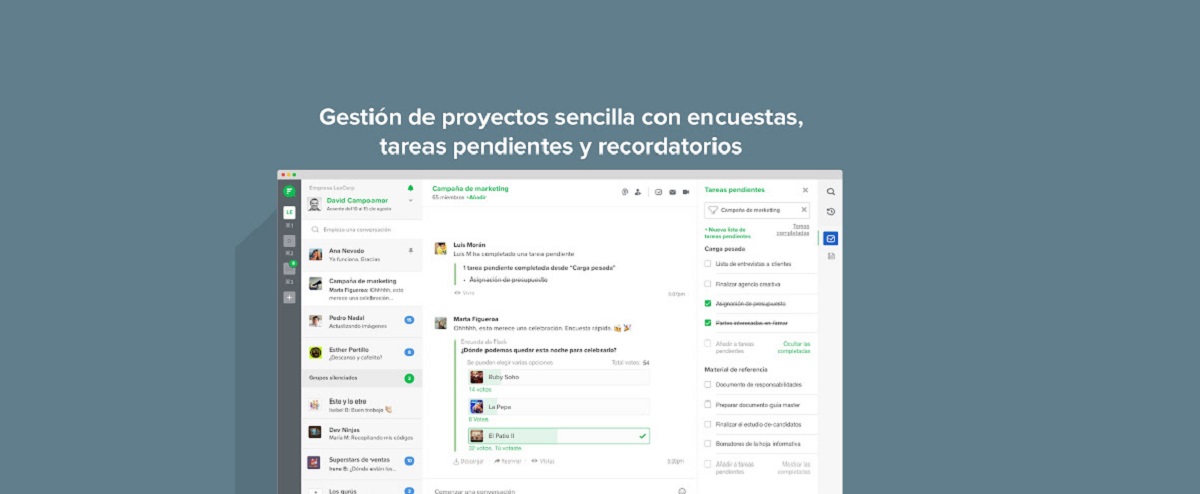
Flock to aplikacja do komunikacji dla zespołów który jest wieloplatformowy (dla platform Windows, Mac, Linux i mobilnych) i jest wyposażony w wiele funkcji zwiększających produktywność. Trzoda to aplikacja, która jest bardzo podobna do wielu innych narzędzi do współpracy przy czacie dostępne obecnie na rynku, takie jak Slack, HipChat, Rocketchat, Mattermost i inne. Twierdzi, że jest znacznie tańszą alternatywą dla Slacka i oferuje konkurencyjne funkcje.
trzoda posiada rozbudowany interfejs użytkownika zwiększ wydajność i szybkość wykonywania prowadzić rozmowy wideo, zarządzać projektami z zadaniami, ankiety i przypomnienia oraz zintegruj swoje ulubione aplikacje.
trzoda umożliwia użytkownikom konfigurowanie zewnętrznych aplikacji i integracji ze sklepu z aplikacjami Flock i otrzymuj powiadomienia i aktualizacje bezpośrednio we Flock.
Z głównych cech które wyróżniają się:
- Funkcja czatu bezpośredniego lub grupowego.
- Z łatwością dołączaj do rozmów wideo.
- Z łatwością udostępniaj pliki i obrazy.
- Zaawansowana funkcja wyszukiwania.
- Uzyskaj dostęp do całego katalogu firmy.
- Zarządzaj listą mailingową w inteligentny sposób.
- Zaznacz ważne wiadomości.
- Współpracuj i efektywnie organizuj zespół.
- Możliwość wykonywania połączeń z telefonami komórkowymi dzięki opcji natychmiastowej konferencji audio.
- Przesyłaj strumieniowo i integruj przepływy pracy.
- Możliwość tworzenia niestandardowych aplikacji i integracji we Flocku.
Przed przejściem do metody instalacji Flock, Należy wspomnieć, że ta aplikacja jest płatna, ale ma również wersję bezpłatną który jest ograniczony pod względem funkcji. Jeśli chcesz poznać koszty, co jest oferowane, a także mieć możliwość założenia konta, możesz to zrobić z poziomu poniższy link.
Jak zainstalować Flock na Ubuntu i pochodnych?
Ci, którzy są zainteresowani instalacją Flocka, powinni to wiedzieć Mogą zainstalować aplikację z oficjalnych kanałów Ubuntu lub za pomocą pakietów Snap.
Po to aby, jeśli chcesz zainstalować tej aplikacji z pomocą pakietów Snap, Muszą mieć wsparcie, aby móc instalować aplikacje tego typu w swoim systemie (od Ubuntu 18.04 obsługa jest domyślnie włączona).
Zamierzamy otworzyć terminal w systemie (możesz to zrobić za pomocą kombinacji klawiszy Ctrl + Alt + T) aw nim wpisujemy:
sudo snap instalar flock-chat
Druga metoda instalacji Flock w Ubuntu lub pochodnych pochodzi z oficjalnych kanałów Ubuntu i można go zainstalować z terminala lub za pomocą centrum oprogramowania Ubuntu.
Z terminala mogą zainstalować aplikację poleceniem:
sudo apt install flock
Instalacja aplikacji Chrome
Aplikacja do czatu Flock może być również używany za pomocą przeglądarki internetowej Chrome. Wszystko, co musisz zrobić, to przeszukać sklep z aplikacjami przeglądarki i wyszukać hasło „flock”, aby móc zainstalować rozszerzenie w przeglądarce i korzystać z tej aplikacji.
podobnie możesz przejść do poniższego linku gdzie mogą zainstaluj aplikację bezpośrednio.
Podstawowe użycie Flocka
Po zainstalowaniu Flocka w systemie, będą mogli uruchomić aplikację ze swojego menu aplikacji gdzie mogą uruchomić program uruchamiający.
Lub w przypadku nie znalezienia programu uruchamiającego, z terminala mogą wykonać wykonanie za pomocą polecenia:
flock-chat
Aplikacja została już uruchomiona Pojawi się okno z prośbą o zalogowanie w aplikacji lub jeśli jest to pierwszy raz, stwórz zespół roboczy.
Aby utworzyć zespół roboczy, należy wysłać zaproszenia do osób, które dołączą do zespołu. Aby to zrobić, możesz wysłać zaproszenia, klikając przycisk zapraszania, który znajduje się nad Twoją nazwą użytkownika w lewym górnym rogu.
Również z poziomu aplikacji możemy włączyć lub wyłączyć szereg uprawnień w tym:
- Dostęp do komory
- Dostęp do plików w Twoim folderze domowym
- Odtwarzaj i nagrywaj dźwięk.
Wreszcie, jeśli chcesz dowiedzieć się więcej o zaawansowanych konfiguracjach i więcej o korzystaniu z Flocka, możesz zapoznać się z jego instrukcją obsługi z linku poniżej.